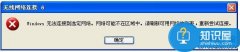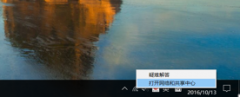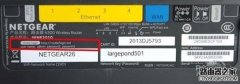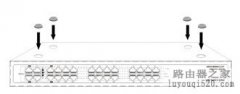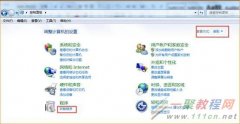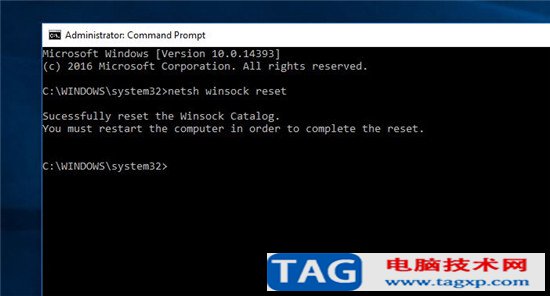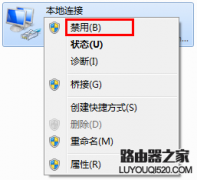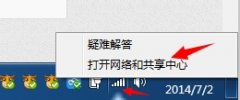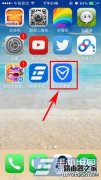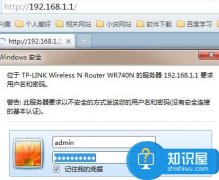如何使用Win10专业版版控制面板连接到 Wi-Fi 网络
要使用控制面板连接到 Wi-Fi 网络,请使用以下步骤:
1. 打开控制面板。
2. 单击网络和 Internet。
3. 单击网络和共享中心。
4. 在“更改网络设置”部分下,单击设置新连接或网络选项。

5. 选择手动连接到无线网络选项。
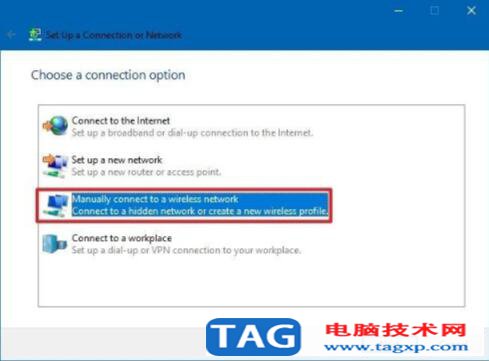
6. 单击下一步按钮。
7. 确认网络名称。
8. 使用下拉菜单选择安全类型- 例如,WPA2-Personal。
9. 确认网络安全密钥(密码)。
10. 选中自动启动此连接选项。
11. (可选)选中即使网络未广播选项也连接。
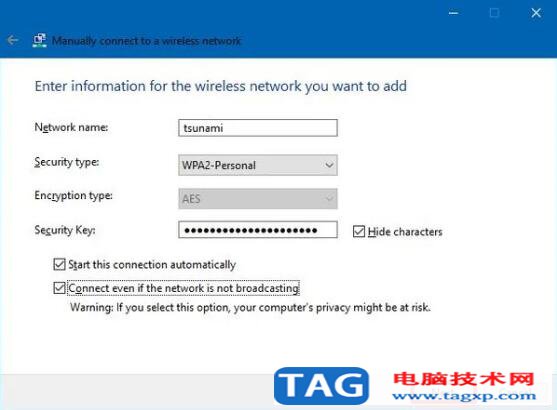
12. 单击下一步按钮。
13. 单击关闭按钮。
完成这些步骤后,笔记本电脑、平板电脑或台式机将自动连接到 Wi-Fi 网络。